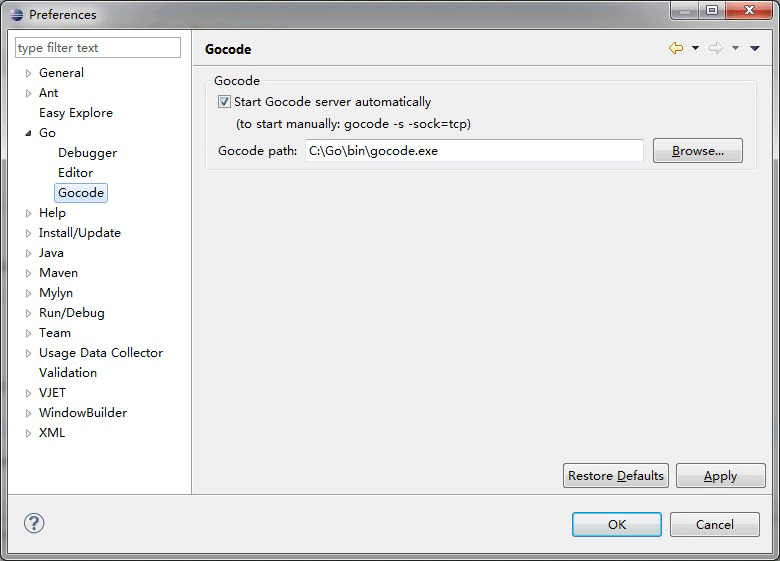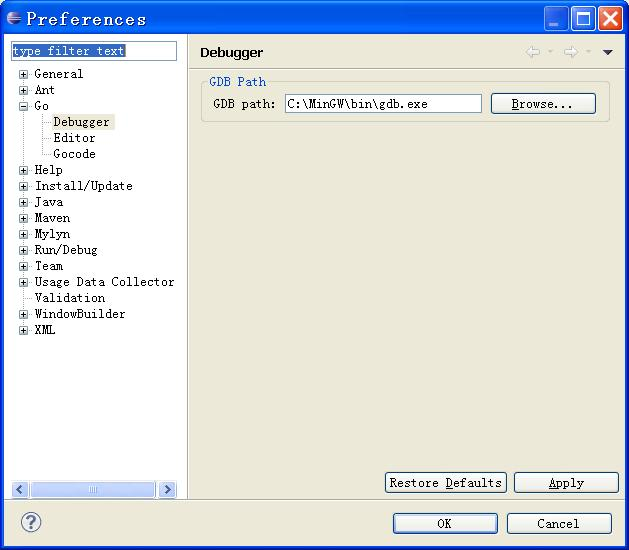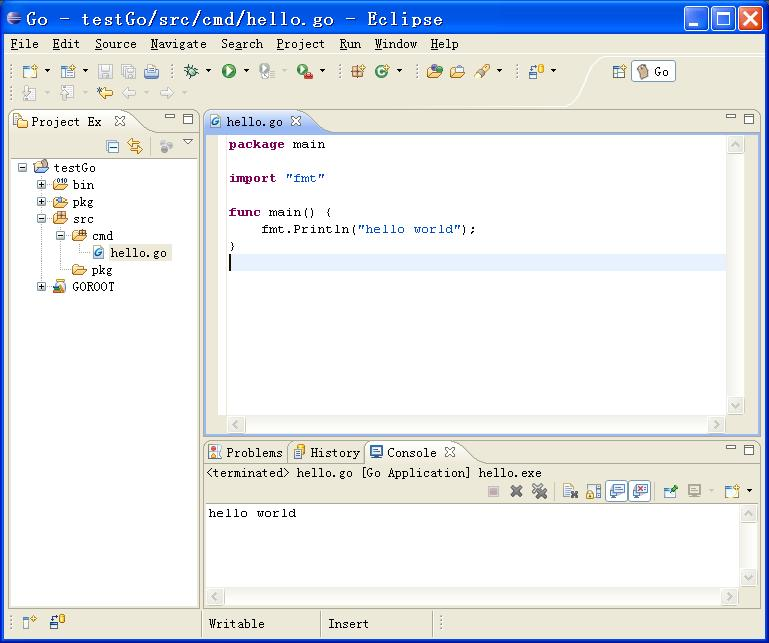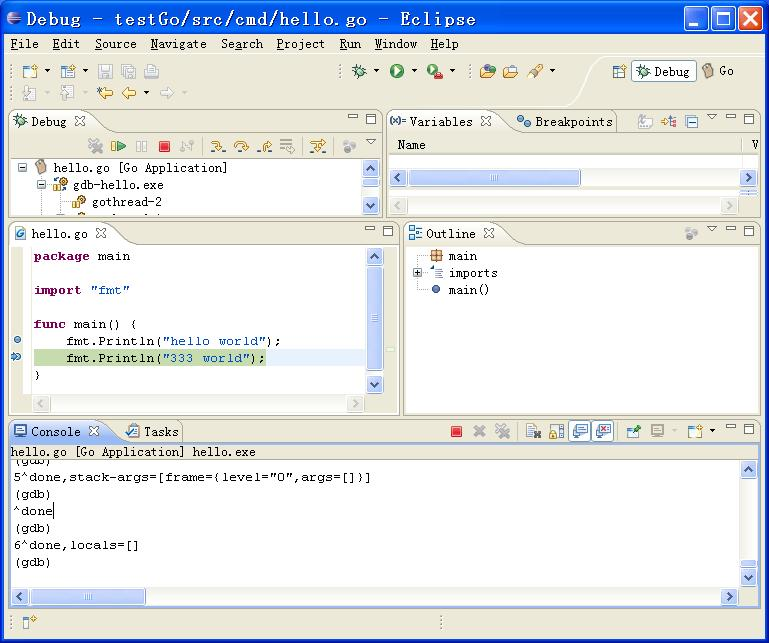Go-语言开发工具

Go 语言开发工具
Go 语言开发工具
VSCode
VScode 安装教程参见:https://www.runoob.com/w3cnote/vscode-tutorial.html
然后我们打开 VSCode 的扩展( Ctrl+Shift+P ):
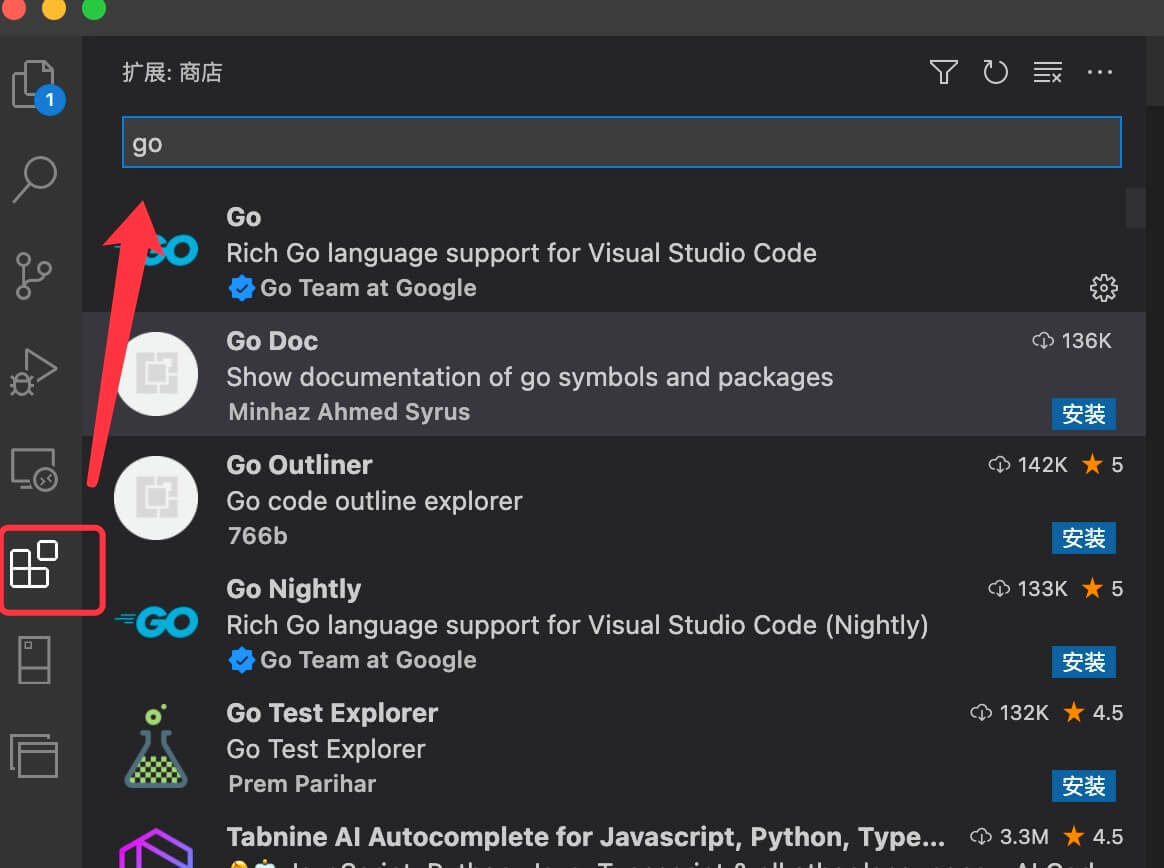
搜索 go :
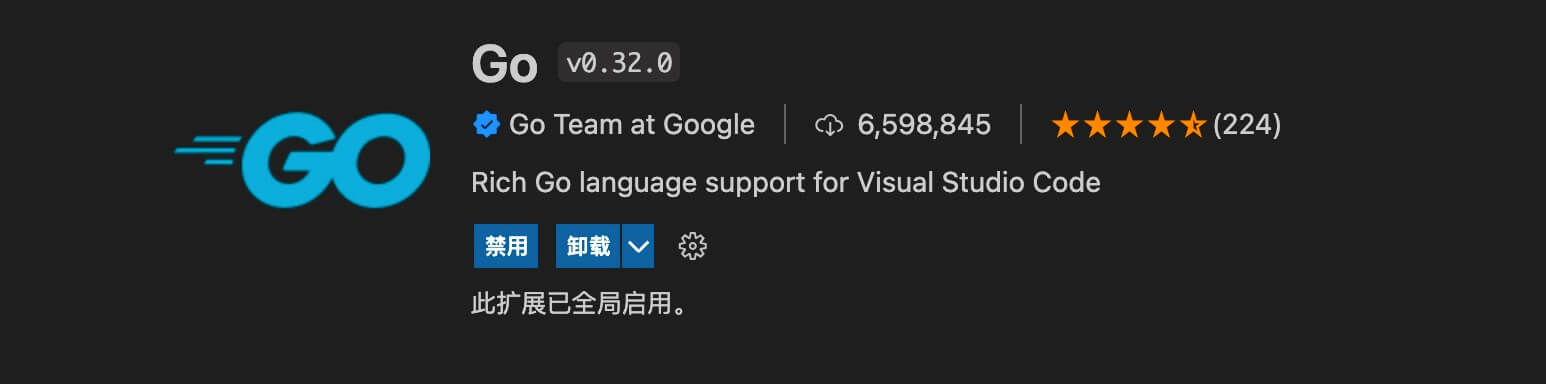
点击安装,安装完成后我们就可以使用代码提示、测试、调试等功能了。
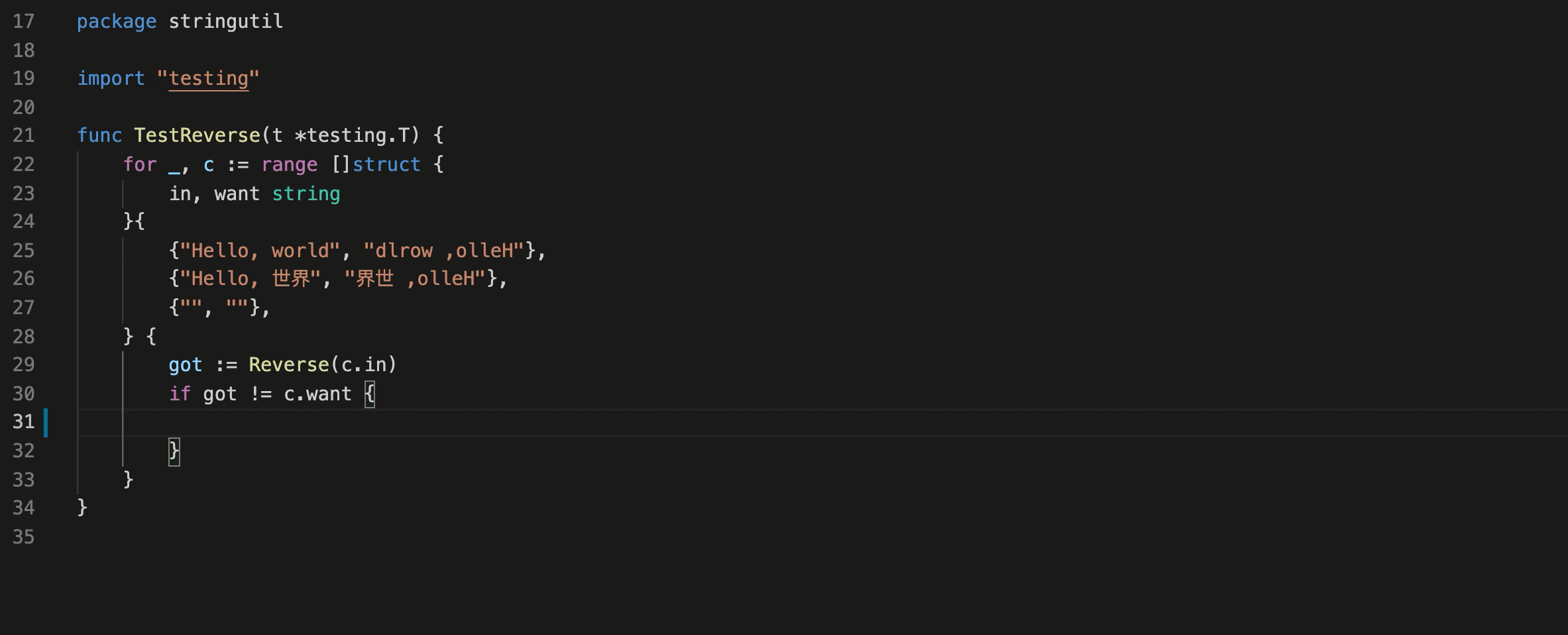
GoLand
GoLand 是 Jetbrains 家族的 Go 语言 IDE,有 30 天的免费试用期。
安装也很简单访问 ,根据你当期的系统环境三大平台(Mac、Linux、Windows)下载对应的软件。
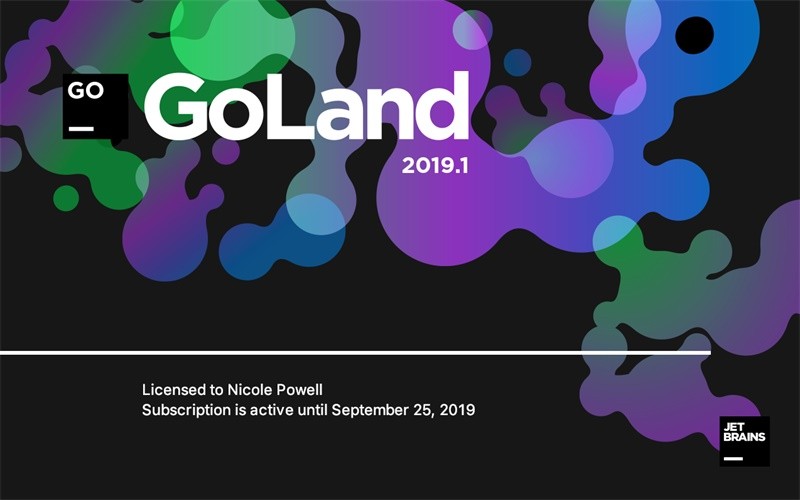
下载完成后打开程序,开始创建一个新的Go项目:

在我们的新项目里创建一个main.go文件开始编写我们的第一个go程序:


编写代码:
package main
import "fmt"
func main() {
fmt.Println("hello go!")
fmt.Println("输出结果:1234")
}

运行时可能会报以下错误:
报错 error obtaining VCS status: exit status 128 Use -buildvcs=false to disable VCS stamping.
解决方法:
在终端输入:
go env -w GOFLAGS=-buildvcs=false之后就可以成功运行程序了。
LiteIDE
LiteIDE 是一款开源、跨平台的轻量级 Go 语言集成开发环境(IDE)。
支持的 操作系统
- Windows x86 (32-bit or 64-bit)
- Linux x86 (32-bit or 64-bit)
下载地址 :http://sourceforge.net/projects/liteide/files/
源码地址 :https://github.com/visualfc/liteide
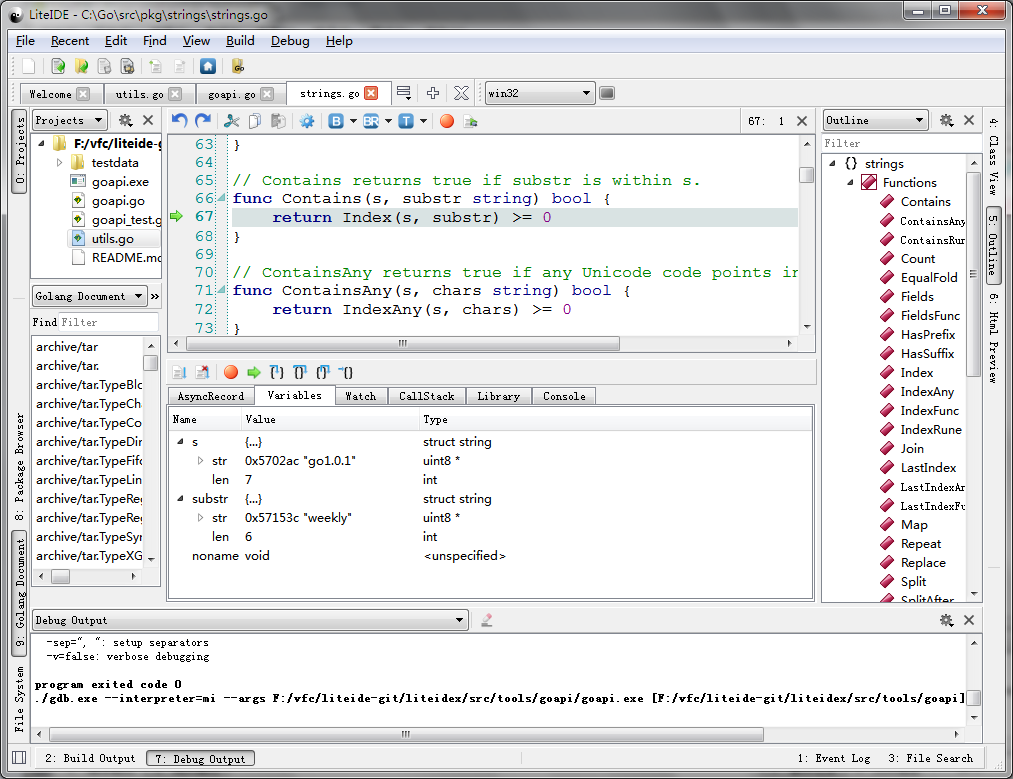
Eclipse
Eclipse 也是非常常用的开发利器,以下介绍如何使用 Eclipse 来编写 Go 程序。
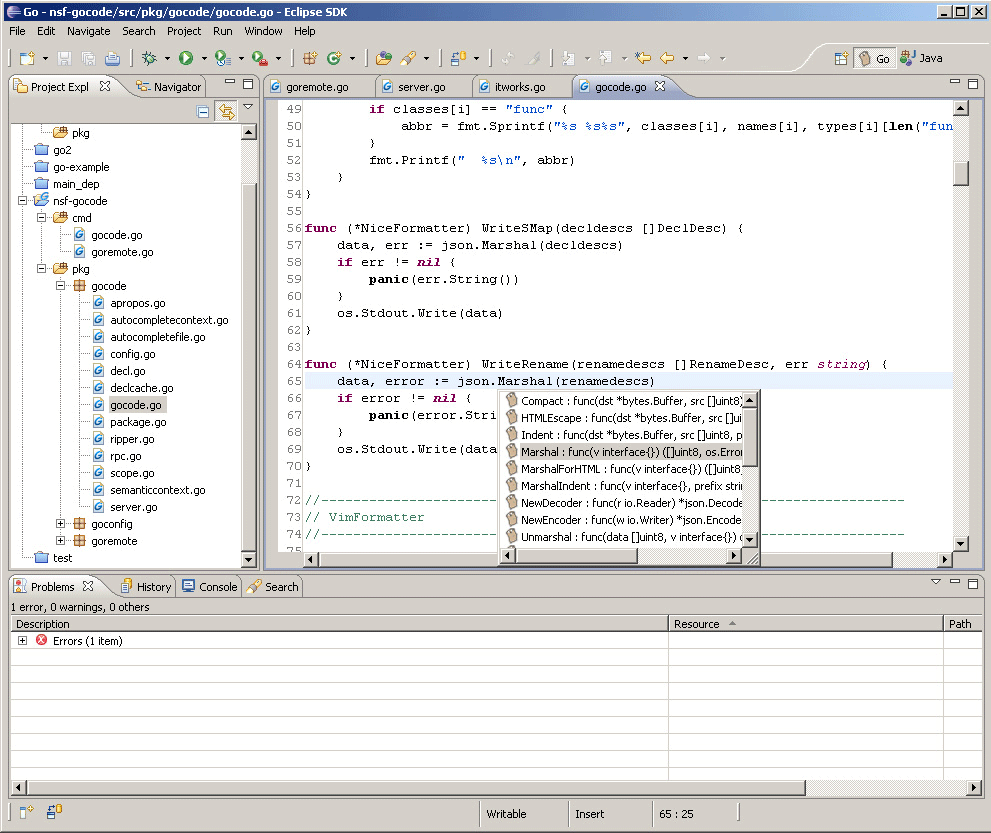
Eclipse 编辑 Go 的主界面
首先下载并安装好
下载 插件
下载 gocode,用于 go 的代码补全提示
gocode 的 github 地址:
https://github.com/nsf/gocode在 Windows下要安装 git,通常用 。
再在 cmd 下安装:
go get -u github.com/nsf/gocode也可以下载代码,直接用 go build 来编译,会生成 gocode.exe
下载 并按要求装好
配置插件
Windows->Reference->Go
(1)、配置 Go 的编译器

设置 Go 的一些基础信息
(2)、配置 Gocode(可选,代码补全),设置 Gocode 路径为之前生成的 gocode.exe 文件

设置 gocode 信息
(3)、配置 GDB(可选,做调试用),设置 GDB 路径为 MingW 安装目录下的 gdb.exe 文件

设置 GDB 信息
测试是否成功
新建一个 go 工程,再建立一个 hello.go。如下图:

新建项目编辑文件
调试如下(要在 console 中用输入命令来调试):

图 1.16 调试 Go 程序